Win10 驱动正常却无声?完美解决方案在此!
当您的 Win10 驱动显示正常,却没有声音传出,这无疑会给您带来极大的困扰,别担心,接下来就为您详细介绍解决这一问题的有效方法。
造成 Win10 驱动正常但无声音的原因多种多样,有可能是系统设置出现了问题,比如声音输出设备选择错误;也有可能是某些音频服务被意外关闭;还有可能是声卡驱动与系统存在兼容性冲突。

要解决这个问题,第一步,检查声音输出设备的设置,您可以右键点击任务栏右下角的音量图标,选择“播放设备”,查看默认的播放设备是否正确,如果不正确,将其切换为您期望使用的设备,如扬声器或耳机。
第二步,确认音频服务的运行状态,按下“Win + R”组合键,输入“services.msc”并回车,在打开的服务窗口中找到“Windows Audio”服务,确保其处于“正在运行”状态,如果未运行,右键点击该服务,选择“启动”。
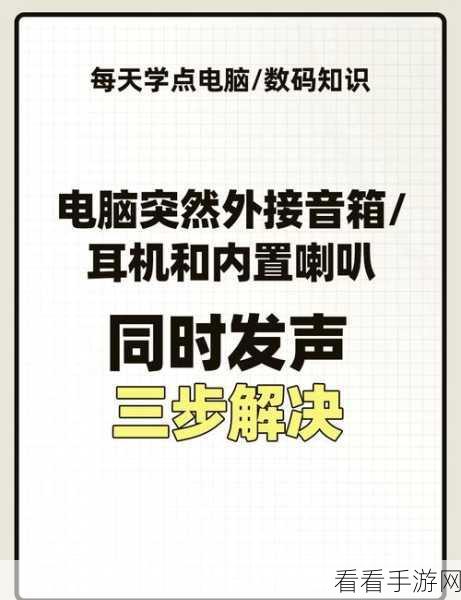
第三步,更新声卡驱动,您可以前往电脑厂商的官方网站,根据您的电脑型号下载最新的声卡驱动程序进行安装,或者使用第三方驱动更新工具,如驱动精灵、驱动人生等,来自动检测并更新声卡驱动。
第四步,检查系统声音设置,进入“控制面板”,选择“硬件和声音”,点击“声音”,在“播放”选项卡中,确保各个音频设备的音量未被静音,且音量调节滑块处于合适的位置。
通过以上几个步骤,相信您能够解决 Win10 驱动正常但无声音的问题,让您的电脑重新恢复悦耳的声音。
参考来源:个人经验总结及相关技术论坛交流。
